meta données pour cette page
Public : personnels du Cnam
Configurer eduroam sur macOS
← eduroam
Configuration
Télécharger le profil de configuration eduroam :
et ouvrir le fichier téléchargé :

Cliquer une première fois sur « Continuer ». Le système se plaint alors de ne pas connaître l’émetteur :

Cliquer une seconde fois sur « Continuer ».

Saisir le “Nom d’utilisateur” : <prenom>.<nom>@cnam.fr pour le personnel du Cnam établissement public.
Ne pas saisir le mot de passe et cliquer sur « Installer ». Il faut alors s’authentifier (auprès du système macOS : c’est le mot de passe de la session sur la machine qui est demandé) pour poursuivre l’installation :

Cliquer ensuite sur «  » pour continuer l’installation du profil.
» pour continuer l’installation du profil.

On retrouve ce profil :
- dans Préférences Système » Profils sur les anciens systèmes
- dans Réglages système » Confidentialité et sécurité » Profils (en bas dans le cartouche Autres) sur les derniers systèmes.
Pour se connecter, cliquer sur l’icône Wi-fi située en haut à droite de l’écran.

Sélectionner le réseau sans-fil eduroam.
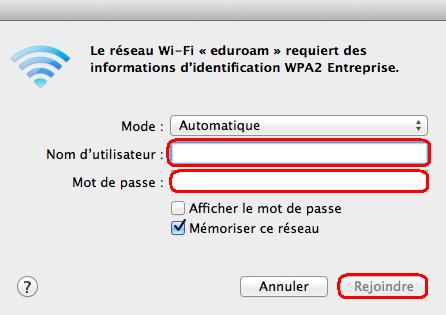
Saisir le nom d’utilisateur : <prenom>.<nom>@cnam.fr pour le personnel du Cnam établissement public. Saisir le mot de passe mot de passe « établissement public » (aussi appelé LDAP, anciennement « Virtualia »).
Cliquer sur « Rejoindre ».

Cliquer sur « Ouvrir Préférences Réseau… » ou « Réglages Wi-Fi… ».
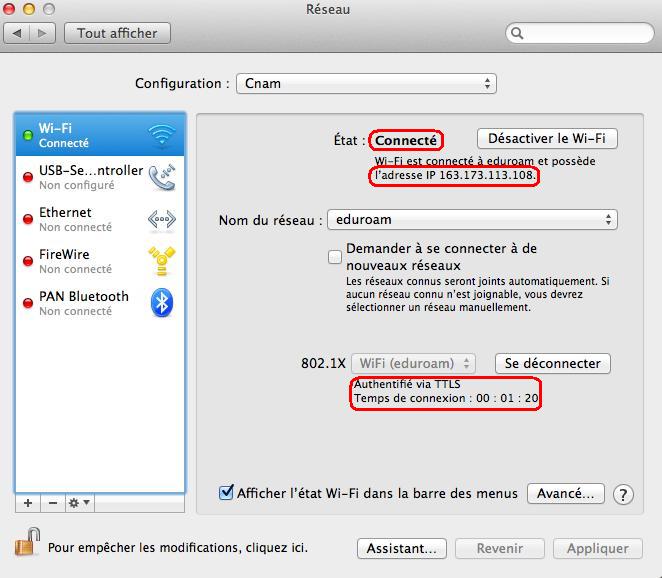
← eduroam